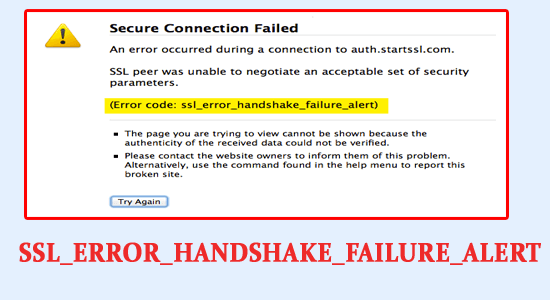
Muitos usuários relataram que estão vendo o erro SSL_ERROR_HANDSHAKE_FAILURE_ALERT quando visitam qualquer site e, como resultado, a página ou site específico não abre.
Este é um erro comum do site e geralmente ocorre para verificar a autenticidade da página que você está visitando e ocorre devido à falha de comunicação entre o servidor e o cliente durante o uso do protocolo SSL.
O erro não está limitado a nenhum navegador específico, você pode ver o erro nos principais navegadores, como Firefox, Chrome, Edge etc. No entanto, aqui neste artigo, listamos as possíveis soluções para corrigir erros de handshake SSL rapidamente.
Para reparar arquivos de sistema corrompidos do Windows, Recomendamos Advanced System Repair:
Este software e a solucao completa para corrigir erros do Windows, protege-lo contra malware, limpar lixo e otimizar seu PC para desempenho maximo em 3 etapas faceis:
- Baixar Advanaced System Repair classificada como Excelente no Trustpilot.
- Clique em Install & Scan Now para verificar os problemas que causam problemas no PC.
- Em seguida, clique em Click Here to Fix All Issues Now para corrigir, limpar, proteger e otimizar seu PC.
O que causa o código de erro SSL_ERROR_HANDSHAKE_FAILURE_ALERT?
- Navegador corrompido ou desatualizado: esse erro pode aparecer se o navegador que você está usando ou os dados do navegador estiverem corrompidos ou não forem atualizados por muito tempo.
- Configurações no navegador ou segurança Java: Se o navegador ou a segurança Java que você está usando achar que o site que você está tentando abrir é arriscado, a página da Web não abrirá e começará a mostrar o erro.
- Interferência do firewall ou dos sistemas de segurança: O firewall ou os sistemas de segurança instalados em seu computador consideram o site uma ameaça por engano e impedem que o site abra e mostre um erro ssl_error_handshake_failure_alert.
- Problemas de instalação do certificado: O erro SSL é mais provável de ocorrer se o certificado não estiver disponível no local adequado, pois alguns sites precisam que seu certificado esteja presente em um local específico e, se não estiver disponível, o site não responderá ao navegador.
- Extensões com bugs: Se você instalou muitas extensões complementares em seu navegador da web. Em seguida, as extensões podem impedir que o site abra e mostre o erro.
Portanto, esses são os culpados comuns pelo erro, agora siga as correções fornecidas para corrigir o erro de falha do handshake SSL no seu navegador.
Como corrigir o código de erro SSL_ERROR_HANDSHAKE_FAILURE_ALERT?
Solução 1 – Atualizar o navegador
Se o navegador que você está usando não estiver atualizado, pode apresentar esse erro, pois vários sites podem ser incompatíveis com ele. Portanto, é recomendável atualizar seu navegador para a versão mais recente e verificar se isso ajuda a resolver o erro.
Para atualizar seu navegador, siga as etapas mencionadas abaixo:
Chrome:
- Inicie o Chrome e clique nos três pontos presentes no canto superior direito.
- Agora clique na opção Configurações.
- Clique na opção Sobre o Chrome disponível no lado esquerdo.
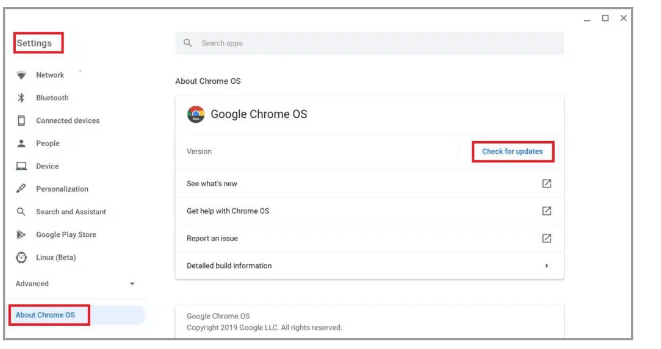
- Agora o Chrome procurará atualizações automaticamente e as instalará.
Firefox:
- Inicie o Firefox e clique nas 3 linhas disponíveis no canto superior direito.
- Em seguida, clique na opção Ajuda disponível no lado esquerdo.
- Agora clique na opção Sobre o Firefox e, em seguida, clique na opção Verificar atualizações.

- E o Firefox pesquisará e instalará atualizações, se disponíveis.
Microsoft Edge:
- Inicie o navegador e clique nos três pontos disponíveis no canto superior direito.
- Agora clique na opção Configurações e, em seguida, clique na opção Ajuda e feedback.
- Em seguida, clique na opção Sobre o Microsoft Edge e, em seguida, o Edge procurará automaticamente por atualizações e instalará, se disponível.
Solução 2 – Limpar dados do navegador
Dados, cookies e arquivos de cache corrompidos em seu navegador também podem causar esse código de erro ssl_error_handshake_failure_alert. Portanto, é recomendável limpar os arquivos de dados do seu navegador. Para limpar os arquivos de dados, siga as etapas mencionadas abaixo:
Mozilla e Chrome
- Inicie o seu navegador e clique nos 3 pontos disponíveis no canto superior direito.
- Clique na opção Mais ferramentas e, em seguida, clique na opção Limpar dados de navegação.
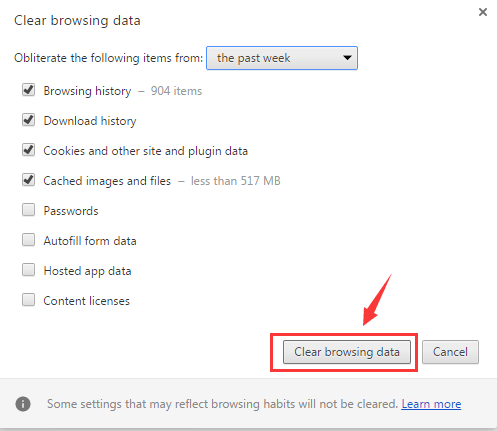
- Em seguida, marque todas as caixas e clique na opção Limpar dados.
- Agora reinicie o seu PC e inicie o navegador e verifique se o problema foi resolvido ou não.
Edge
- Inicie o navegador Edge e clique nos 3 pontos disponíveis no canto superior direito.
- Em seguida, clique nas configurações
- E clique em Cookies e permissões do site
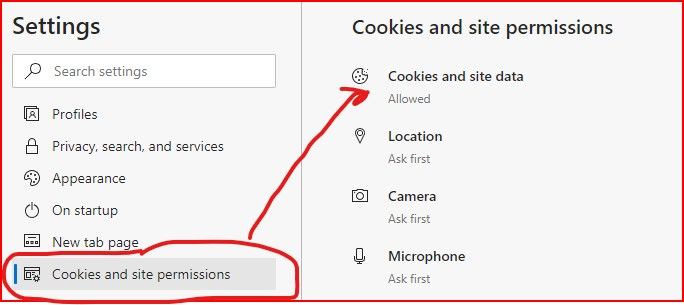
- Agora clique na opção Ver todos os cookies e dados do site.
- Clique na opção Remover tudo e reinicie o navegador.
- Depois de limpar os dados de navegação, visite o site para ver se o erro foi corrigido ou não.
Solução 3 – Excluir certificados do seu navegador
Como dito acima, se os certificados disponíveis em seu navegador da Web estiverem corrompidos, é mais provável que cause o erro SSL_error_handshake_failure_alert. Portanto, é recomendável excluir os certificados do site. Para excluir os certificados do site, siga as etapas mencionadas abaixo:
Chrome:
- Inicie o navegador e clique nos 3 pontos disponíveis no canto superior direito.
- Clique na opção Configurações e clique na opção Privacidade e segurança.
- Em seguida, clique na opção Segurança.
- Agora clique na opção Gerenciar certificados.
- E selecione todos os certificados problemáticos e clique no botão Remover.
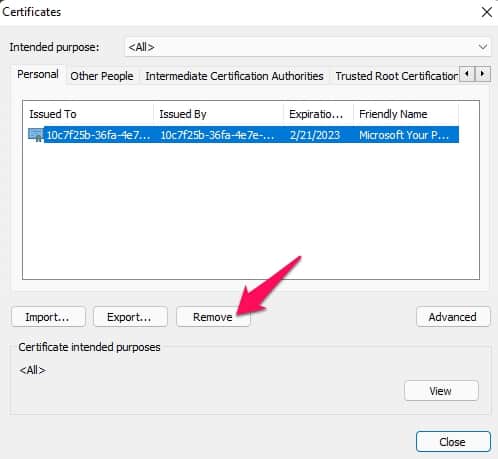
Em seguida, reinicie o navegador Chrome e verifique se o erro foi resolvido ou não.
Firefox:
- Inicie o Firefox e clique nos 3 pontos.
- Agora clique na opção Configurações.
- Em seguida, clique na opção Privacidade e segurança e, em seguida, clique na opção Exibir certificados disponível no lado esquerdo.
- Agora selecione os certificados problemáticos e clique no botão Excluir
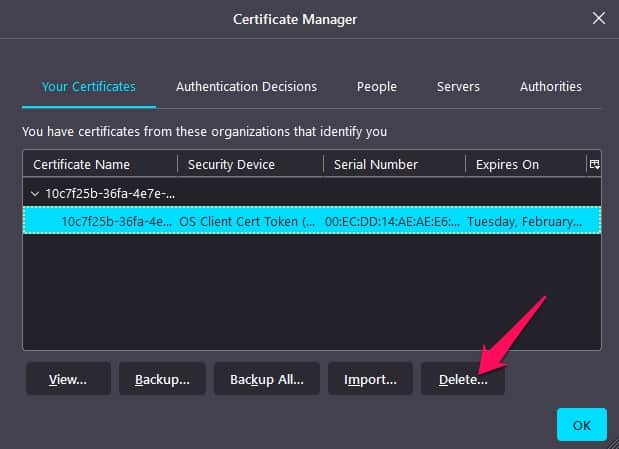
- E reinicie o navegador e verifique se o problema foi resolvido ou não.
Solução 4 – Excluir extensões
Se você tiver uma tonelada de extensões instaladas em seu navegador, ou qualquer uma das extensões presentes em seu navegador estiver corrompida, isso pode bloquear a execução do site e causar o erro. Portanto, é recomendável excluir as extensões uma a uma para verificar se o erro foi resolvido. Para excluir as extensões, siga as etapas mencionadas abaixo:
- Abra o navegador
- Clique em Mais ferramentas e escolha Extensão.
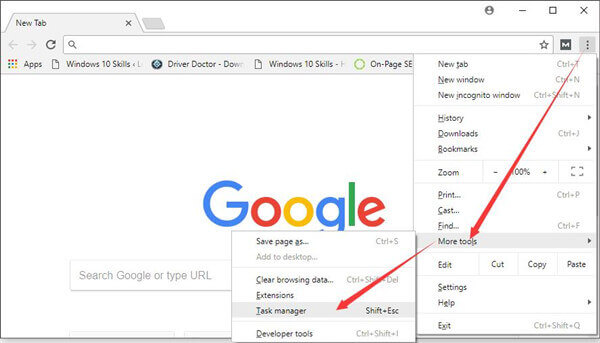
- Agora clique nos 3 pontos ao lado da extensão que deseja remover.
- Clique na opção Remover extensões.
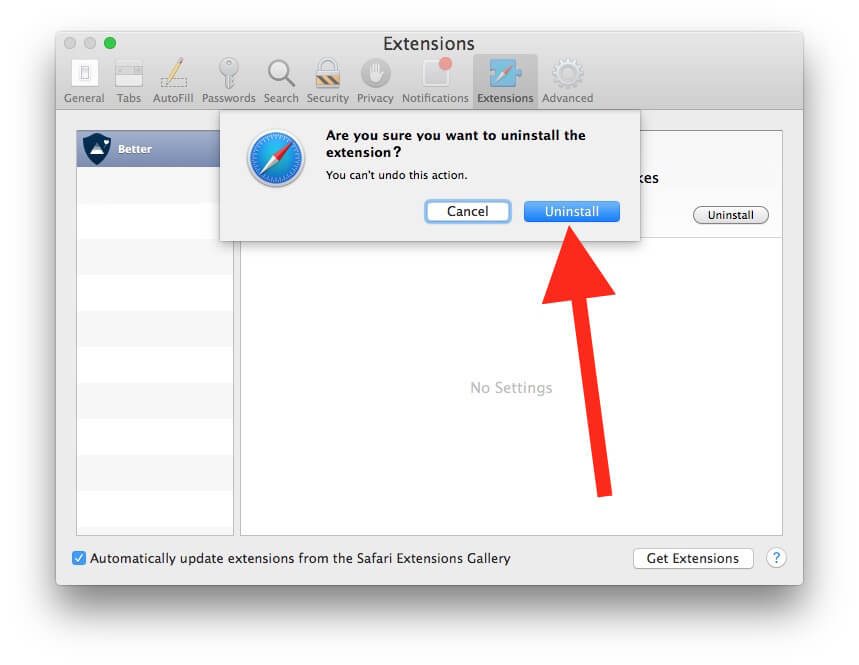
Agora reinicie o navegador e visite o site para ver se o erro ainda aparece ou vá para a próxima solução.
Solução 5 – Marcar o site como um site confiável no navegador
Se os métodos mencionados acima não funcionarem para você, é recomendável adicionar o site à lista de sites confiáveis do navegador. Para adicionar o site à lista de sites confiáveis, siga as etapas mencionadas abaixo:
- Abra o navegador e clique nos 3 pontos disponíveis no canto superior direito.
- E clique em Configurações
- Em seguida, clique em Privacidade e segurança.
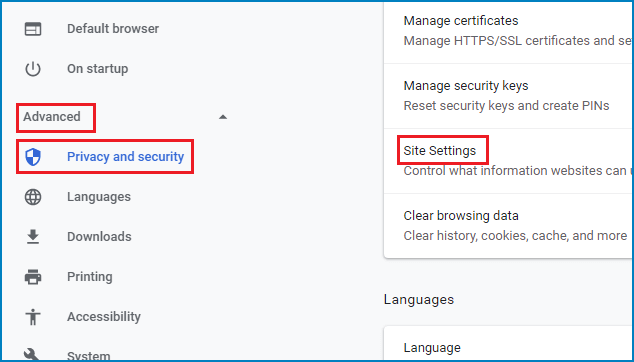
- Clique na opção Configurações do site para expandi-la.
- Role para baixo e clique na opção de conteúdo inseguro.
- Agora clique no botão Adicionar ao lado de Permitido para mostrar a opção de conteúdo inseguro e adicione a URL do site.
- Reinicie o navegador e verifique se o erro foi resolvido ou não.
Solução 6 – Desabilite os Firewalls do Windows ou Antivírus de terceiros
Às vezes, os firewalls do Windows ou o programa antivírus de terceiros instalado em seu computador consideram alguns sites como ameaças por engano e bloqueiam sua execução. Portanto, é recomendável desativar temporariamente os firewalls e programas antivírus e, em seguida, visitar o site para verificar se o erro foi resolvido ou não.
Firewall do Windows:
- Pressione Windows + X e clique em Configurações
- E clique na opção Privacidade e segurança e, em seguida, clique na opção Segurança do Windows.
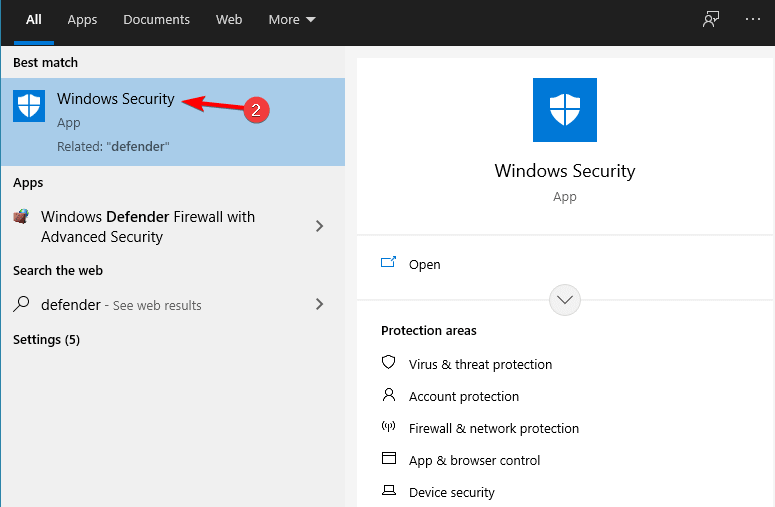
- Em seguida, clique em Firewall e proteção de rede
- Agora clique na opção Rede Privada e desabilite o firewall.
- Volte e clique na opção Rede Pública e desligue o firewall.
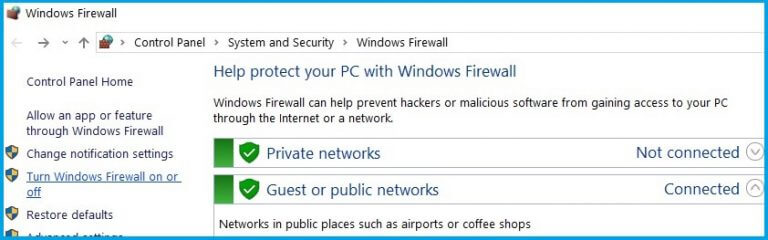
Agora reinicie o seu PC e inicie o navegador e verifique se o código de erro ssl_error_handshake_failure_alert foi resolvido ou não.
Antivírus de terceiros
- Inicie o antivírus e clique em Configurações
- Agora clique em Desativar.
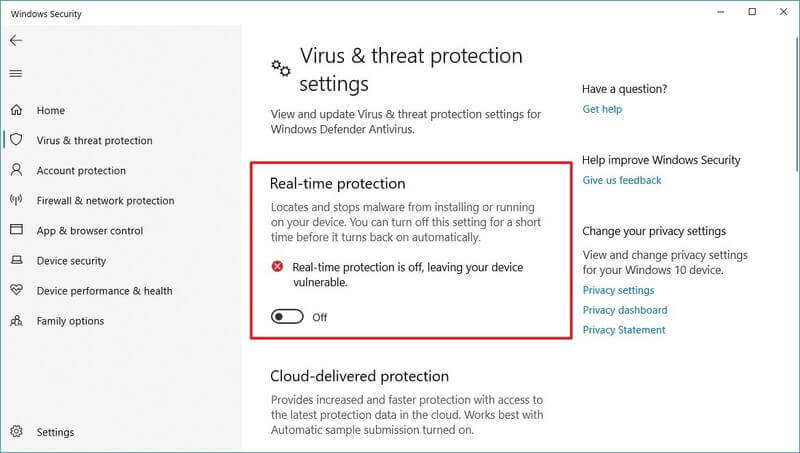
- E desative o programa antivírus conforme o tempo recomendado.
- Agora inicie o navegador e verifique se o erro ssl_error_handshake_failure_alert foi resolvido ou não.
Solução 7 – Inicialização limpa do seu PC
A inicialização limpa do seu PC desativará todas as inicializações e aplicativos que podem interferir nas operações do navegador. Portanto, é recomendável executar uma inicialização limpa e verificar se isso ajuda a resolver o erro. Para limpar a inicialização do seu PC, siga as etapas mencionadas abaixo:
- Pressione a tecla Windows + R e na caixa Executar digite msconfig e pressione Enter.
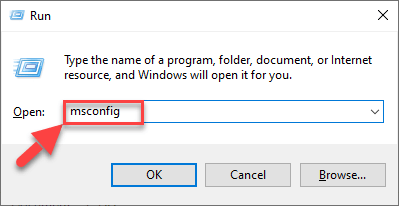
- Em seguida, clique na opção Configuração do sistema.
- E clique na guia Serviços e marque a opção Ocultar todos os serviços Microsoft disponíveis na parte inferior.
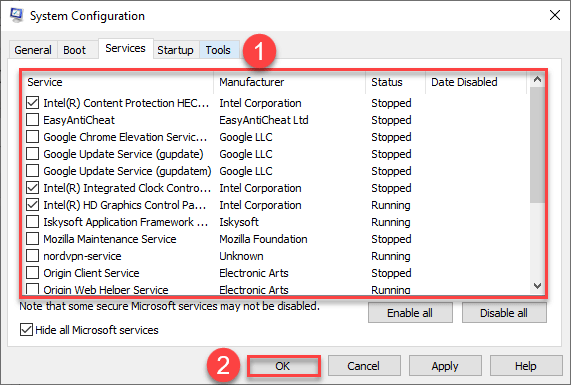
- Agora clique em Desativar tudo
- Em seguida, clique na guia Inicialização e, em seguida, clique no gerenciador de tarefas aberto.
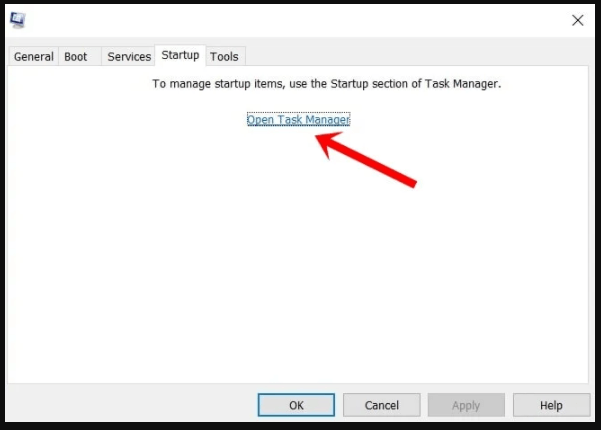
- No Gerenciador de tarefas, clique em cada um dos itens e clique em desativar. Certifique-se de desativar todos eles.
- Agora feche o gerenciador de tarefas e reinicie o seu PC.
Solução recomendada para corrigir vários problemas do PC:
Se você ainda estiver vendo o erro, o problema pode ser devido a problemas e erros internos do PC. Então, aqui é sugerido escanear seu sistema com o primeiro e único PC Reparar Ferramenta.
Esta é uma ferramenta de reparo avançada que, apenas verificando uma vez, detecta e corrige vários problemas do Windows e erros teimosos do computador. Ele não apenas corrige erros, mas também otimiza o desempenho do seu PC com Windows como um novo, resolvendo vários erros do Windows.
Com isso, você pode corrigir vários erros de atualização, reparar arquivos corrompidos do sistema Windows, erros de DLL, erros de registro, prevenir infecções por vírus ou malware e muito mais.
Obtenha PC Reparar Ferramenta para corrigir vários erros do Windows
Conclusão:
Isso é tudo para o nosso código de erro de como corrigir: artigo ssl_error_handshake_failure_alert.
Estas são as correções que ajudam você a corrigir o erro no seu navegador e visitar o site. Certifique-se de seguir as instruções passo a passo cuidadosamente.
Espero que o artigo tenha ajudado você a resolver o problema. Se você encontrar alguma dúvida ou pergunta relacionada a este artigo específico, entre em contato conosco na página do Facebook.
Hardeep has always been a Windows lover ever since she got her hands on her first Windows XP PC. She has always been enthusiastic about technological stuff, especially Artificial Intelligence (AI) computing. Before joining PC Error Fix, she worked as a freelancer and worked on numerous technical projects.